टीमों के लिए Creative Cloud
रचनाकार की कार्यकुशलता
के लिए 6 चरण.
इसमें कोई संदेह नहीं है कि आपका संगठन सामयिक, आकर्षक सामग्री की बदौलत पहले से ही सभी चैनलों पर खूब चर्चा कर रहा है, जो सभी आवश्यक चीज़ों को पूरा करता है. लेकिन क्या आप इसे और भी बेहतर कर सकते हैं?
मार्केटर के रूप में, आप अपने ब्रांड के बारे में जागरूकता बढ़ाने वाली सामग्री बनाने, प्रकाशित करने और शेयर करने के महत्व से अच्छी तरह वाकिफ हैं.
क्या आपकी टीमें ऐसे नए विचारों के साथ आने के लिए संघर्ष कर रही हैं, जो समय-समय पर छाप छोड़ते हैं? क्या आप अवधारणा से लेकर अभियान की डिलीवरी तक त्वरित बदलाव पर गर्व करते हैं, या क्या नई सामग्री का निर्माण अंतहीन बैठकों और फ़ीडबैक के कई दौर के माध्यम से अधिक समय लेता है?
सामग्री बनाने के लिए अधिक कुशल प्रक्रिया बनाने के लिए आप यहां 6 सरल चरण अपना सकते हैं, और आपकी सहायता के लिए टीमों के लिए Creative Cloud का उपयोग करने के लिए कुछ युक्तियां दी गई हैं.
चरण 1
आपके पास अभी जो प्रक्रिया है, उसका मूल्यांकन करें.
आप इसे किसी भी तरह से देखें: यदि आप सामग्री बनाते हैं, तो आपके पास सामग्री निर्माण प्रक्रिया मौजूद है. यह सिर्फ एक सवाल है कि क्या उस प्रक्रिया को लिखा गया है या नहीं, और क्या इसे एक जानबूझकर लिए गए निर्णय, या एक सुखद घटना के परिणामस्वरूप एक साथ रखा गया था.
यह पता लगाने के लिए कि आपकी प्रक्रिया क्या है (या यह जांचने के लिए कि क्या इसका पालन किया जा रहा है) हाल के कुछ अंशों को लें और प्रकाशित होने के तरीकों में लोगों और चरणों को लिखें. इससे आपको एक अच्छा प्रारंभिक बिंदु मिलेगा.
बेशक, यदि परिणाम सामग्री के प्रत्येक हिस्से के लिए बहुत अलग हैं, तो संभव है कि आपके पास एक से अधिक प्रक्रियाएँ मौजूद हों.
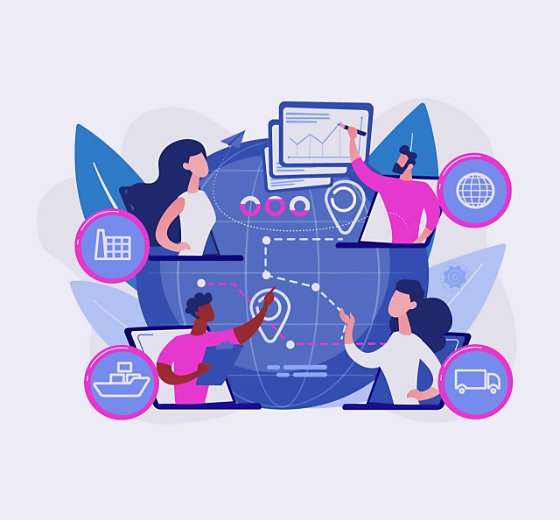
चरण 2
बाधाओं और अनावश्यक चरणों की पहचान करें.
कोई सही या गलत सामग्री प्रक्रिया नहीं है: यह आपके संगठन की आवश्यकताओं पर निर्भर करता है. लेकिन जैसा कि आप अपनी प्रक्रिया का विश्लेषण करते हैं, आप पा सकते हैं कि कुछ चरण गलत समय पर अपना रहे हैं, ऐसा होना बिल्कुल भी ज़रूरी नहीं है, नहीं तो बाकी सब कुछ धीमा हो जाएगा.
हो सकता है कि चीजों को डिज़ाइन के माध्यम से प्राप्त करने में लंबा समय लग रहा हो, या शायद कुछ चरण अनावश्यक रूप से दोहराए जा रहे हों. उदाहरण के लिए, क्या आपको वास्तव में ड्राफ्ट के लिखे जाने के तुरंत बाद प्रूफरीड करने की आवश्यकता है, यदि आप प्रकाशित करने से पहले ऐसा फिर से करते हैं? या आप यह भी जान सकते हैं कि आप स्वयं एक अड़चन हैं और आपको इसे बदलने की आवश्यकता है कि प्रतिक्रिया देने के लिए कौन ज़िम्मेदार है.
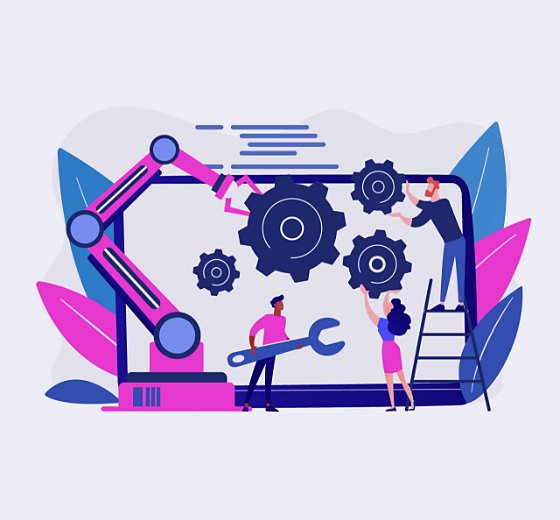
चरण 3
फ़ीडबैक देने वाले लोगों की संख्या कम करें.
फ़ीडबैक में हमेशा एक लंबा समय लगता है और इससे सामग्री का निर्माण जटिल बन सकता है, या इसे पूरी तरह से पटरी से उतार भी सकता है. आपके संगठन में हर कोई अपना काम करने में व्यस्त है, और अगर उन्हें इसके ऊपर सामग्री निर्माण पर प्रतिक्रिया देने के लिए कहा जाता है, तो फ़ीडबैक को सबसे कम प्राथमिकता देना, या पूरी तरह से सूची को छोड़ना बहुत आसान होता है.
कम से कम लोगों को अपनी राय देना या साइन ऑफ़ में शामिल होना अच्छा विचार है. आप प्रस्तावित सामग्री पर पूर्व-अनुमोदन प्राप्त करने का भी प्रयास कर सकते हैं. समान छवियों का एक मूड बोर्ड एक साथ रखें, या अपने आलेख के लिए एक शीर्षक और सारांश प्रसारित करें, ताकि आप जो भी प्लान बना रहे हैं, उसे बनाना शुरू करने से पहले उस पर सभी को स्पष्ट विचार दे सकें.
यदि कोई समीक्षक सामग्री की समीक्षा करने और आवश्यक टर्नअराउंड समय के भीतर फ़ीडबैक प्रदान करने में लगातार व्यस्त है, तो शायद आप सुझाव दे सकते हैं कि वे इस प्रक्रिया से पीछे हट जाएं और अधिक समय के साथ इस कार्य को दूसरों को सौंप दें.

चरण 4
संरचित फ़ीडबैक प्राप्त करें, थोड़े-थोड़े फ़ीडबैक नहीं.
फ़ीडबैक और अनुमोदन के कई दौर होना सामान्य नुकसान है, प्रत्येक हितधारक सामग्री को किसी और विभाग को श्रृंखला में किसी और वरिष्ठ को पास कर देता है. हालांकि कुछ संगठनों में यह अपरिहार्य है, इससे विभिन्न लोगों द्वारा विभिन्न दिशाओं में किए जा रहे परिवर्तनों और सामग्री के कई दौर में जाने का जोखिम होता है.
जहां संभव हो, एक ही बार में एक प्रारंभिक मसौदे पर सभी प्रतिक्रिया एकत्र करें. यदि हर कोई शेयर किए गए PDF पर अपनी प्रतिक्रिया प्रदान करता है, तो आप टिप्पणियों का मिलान कर सकते हैं और किसी भी विरोध को आसानी से देख सकते हैं.
क्या आपके सभी समीक्षक बिना किसी फ़ोकस के हर चीज की समीक्षा कर रहे हैं? संरचित फ़ीडबैक मांगने का प्रयास करें. इस बारे में स्पष्ट रहें कि आप प्रत्येक हितधारक से किस इनपुट की तलाश कर रहे हैं. उदाहरण के लिए, उत्पाद प्रबंधक से उत्पाद विवरण की जांच करने के लिए कहें, और बिक्री टीम से यह पुष्टि करने के लिए कहें कि सामग्री उनके ग्राहकों से संबंधित होगी या नहीं.
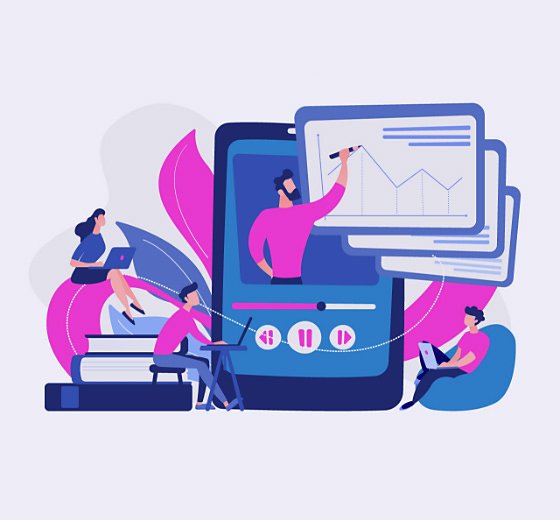
चरण 5
PDF के साथ फ़ीडबैक पर नियंत्रण रखें.
फ़ीडबैक एकत्र करने और समेकित करने में वास्तव में किसी भी आनंद नहीं आता है. सौभाग्य से, Adobe Acrobat पूरी प्रक्रिया को उपयोग में आसान टिप्पणी और एनोटेशन टूल के साथ सुव्यवस्थित करता है. यह आपको यह सब एकाधिक ईमेल अनुलग्नकों या फ़ाइल संस्करणों की आवश्यकता के बिना प्रबंधित करने के लिए एक स्थान भी प्रदान करता है.
- अपनी टिप्पणियां जोड़ें – स्टिकी नोट्स, हाइलाइटर, आकृतियों और भी बहुत कुछ का उपयोग करके अपने PDF पर अपनी प्रतिक्रिया चिह्नित करें.
- समीक्षा के लिए फ़ाइलें भेजें – डेस्कटॉप, ऑनलाइन या मोबाइल पर एक शेयर किए गए ऑनलाइन PDF में एकाधिक समीक्षकों से टिप्पणियां एकत्रित और समेकित करें.
- त्वरित और सरल भागीदारी – समीक्षक Acrobat Reader मोबाइल ऐप या अपने ब्राउज़र से किसी भी डिवाइस से आसानी से टिप्पणी कर सकते हैं.
- अपने प्रोजेक्ट – पर नज़र रखें- जब समीक्षक फाइलें खोलें या टिप्पणियां जोड़ें, तो रीयल-टाइम नोटिफिकेशन प्राप्त करें. रिमाइंडर भेजें, सवालों के जवाब दें, समय सीमा अपडेट करें या वर्कफ़्लो बंद करें.
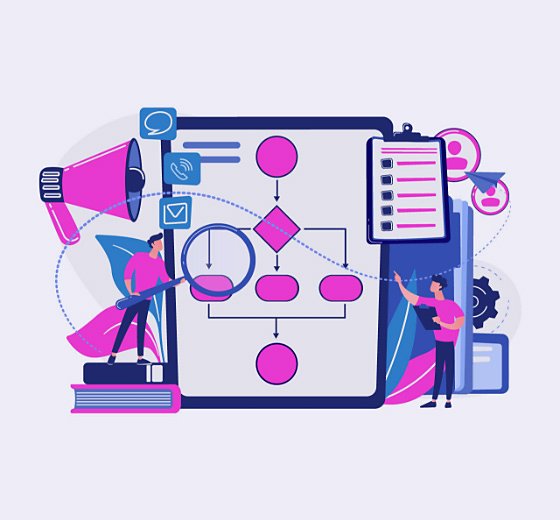
चरण 6
स्टॉक छवि और टेम्पलेट के साथ बनाने
की शुरुआत करें.
तो आपकी सामग्री निर्माण प्रक्रिया सही, सुव्यवस्थित और पूर्णता के लिए अग्रसर है. अब आपको केवल सामग्री के लिए कुछ विचार लाने हैं. आराम करें - आपको फिर से एक खाली पृष्ठ से शुरू करने के बारे में चिंता करने की आवश्यकता नहीं है.
स्टॉक छवि और स्टॉक फ़ुटेज रचनात्मक विचारों को जगाने और अभियान और वीडियो विकास की उड़ान शुरू करने का एक शानदार तरीका हो सकता है. और Adobe Stock के साथ आप ब्रोशर, एनिमेशन और सोशल मीडिया एसेट जैसी चीज़ों के लिए टेम्पलेट की विशाल रेंज की बदौलत अपनी रचनात्मक प्रक्रिया को सुव्यवस्थित कर सकते हैं.
Photoshop, Illustrator या InDesign में 'फाइल > नया' के साथ एक नया प्रोजेक्ट शुरू करें और पेशेवर डिज़ाइनरों द्वारा बनाए गए विभिन्न उच्च-गुणवत्ता वाले टेम्पलेट से खोजें. प्रत्येक टेम्पलेट के लिए पूर्वावलोकन दिखाए जाते हैं, ताकि आप हमेशा सही टेम्पलेट चुन सकें.

और अंत में…
सामग्री निर्माण के लिए अपनी वर्तमान प्रक्रिया की समीक्षा करके, और ऊपर सुझाए गए कुछ या सभी चरणों को लागू करके, जब आप प्रभावशाली सोशल सामग्री वितरित करने की बात करते हैं, तो आप अपनी टीम को सफलता के लिए जल्दी, कुशलतापूर्वक और निरंतर तैयार करेंगे.
अपना टीमों के लिए Creative Cloud प्लान चुनें.
सभी प्लान में आसान लाइसेंस प्रबंधन के लिए एडमिन कंसोल, 24/7 तकनीकी सहायता, Adobe Talent पर असीमित जॉब पोस्टिंग और 1TB का स्टोरेज शामिल है.
एकल ऐप
Photoshop, Illustrator, lnDesign, या Acrobat Pro जैसे एक Adobe रचनात्मक ऐप की आपकी पसंद।*
सर्वोत्तम मूल्य
सभी ऐप
Photoshop, Illustrator, InDesign, Adobe Express, XD और भी बहुत कुछ के साथ 20 से ज़्यादा Adobe क्रिएटिव ऐप प्राप्त करें।
पेश है व्यवसाय के लिए Creative Cloud प्रो संस्करण. टीमों की पसंद के सभी ऐप, अब असीमित Adobe Stock के साथ. और जानें
1800 102 5567 पर कॉल करें या परामर्श का अनुरोध करें
कोई सवाल हैं? आइए बात करें.
किसी बड़े संगठन के लिए खरीद रहे हैं? उद्यम के लिए Creative Cloud के बारे में जानें
* Acrobat Pro, Lightroom और InCopy एकल ऐप 100GB के स्टोरेज के साथ आते हैं.